轻松掌握!Win10 电脑存储空间查看秘籍
您是否曾为搞不清楚 Win10 电脑的存储空间状况而烦恼?别担心,接下来就为您详细介绍查看磁盘占用情况的有效方法。
Win10 系统为用户提供了多种查看电脑存储空间的途径,最为直接简便的方法便是通过“设置”选项来查看,点击桌面左下角的“开始”菜单,在弹出的列表中选择“设置”图标,进入设置页面后,点击“系统”选项,在左侧的菜单中找到“存储”选项,在此页面您就能清晰地看到电脑各类存储设备的使用情况,包括本地磁盘、可移动磁盘等,以及不同类型文件(如文档、图片、视频等)所占的存储空间大小。
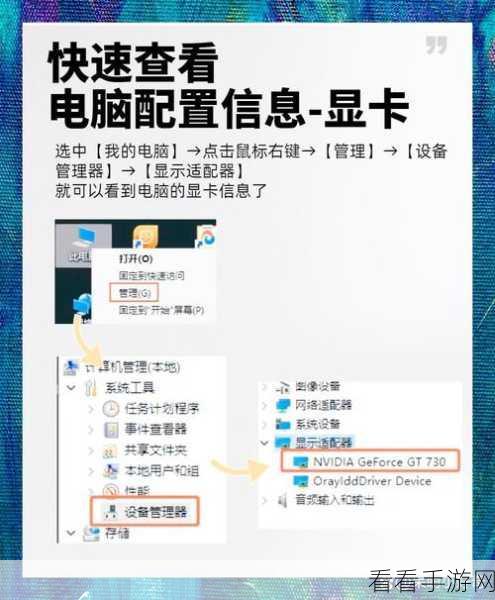
利用“磁盘管理”工具也是一种不错的选择,按下“Win + X”组合键,在弹出的菜单中选择“磁盘管理”选项,在磁盘管理界面中,您可以直观地看到各个磁盘的分区情况、容量大小、已使用空间和未分配空间等详细信息。
还可以通过“资源管理器”来查看磁盘占用情况,打开“此电脑”,右键点击您想要查看的磁盘,选择“属性”选项,在弹出的属性窗口中,切换到“常规”选项卡,您就能看到该磁盘的总容量、已用空间和可用空间等数据。

掌握了这些方法,您就能轻松了解 Win10 电脑存储空间的使用情况,合理规划和管理您的电脑存储资源,避免因存储空间不足而影响电脑的正常使用。
文章参考来源:微软官方文档及相关技术论坛。
